Windows to go辅助工具是一款在优盘或移动硬盘上安装windows的软件,它能让你把Windows系统完整安装到U盘或移动硬盘上,并且能随处在不同的电脑上直接运行,让系统可以真正的随身携带,使用完全免费,功能使用,是系统安装的好助手。
这款工具的主要作用就是把Windows操作系统装在U盘或者移动硬盘里的一种方式便捷工具,有了这款工具之后我们可以制作一个可以移动的操作系统!WTG 真正做到了Windows系统的随身携带、随插随用,只需要在电脑开机时选择启动盘就可以体验到完整的Windows系统。
简单说来,这功能就是制作“在U盘上运行的 Windows”,让你的Windows带着走!它不是什么精简版,也不是 WinPE,而是货真价实完完整整的 Windows 操作系统,和正常安装的几乎没有区别。
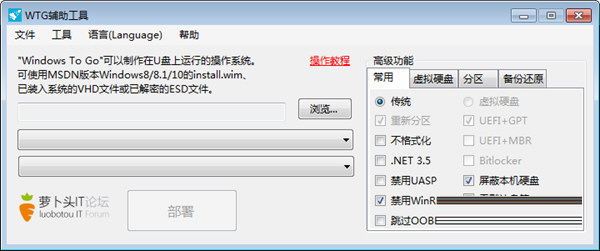
【使用说明】
1、运行软件;
2、点击蓝色字体,在弹出的窗口选择Windows的wim文件;
3、选择U盘所在的盘符;
4、准备妥当,点击“写入”,开始漫长的等待;
5、根据U盘速度的不同影响时间,时间在10-120分钟不等,如果U盘小于16GB的就不建议用这个了。
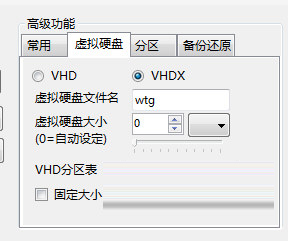
【怎么打开Windows To Go功能】
方法一:在“控制面板”中查找
打开“控制面板”,然后在地址栏中点击“控制面板”右侧的小三角符号就会弹出下拉菜单。如图:
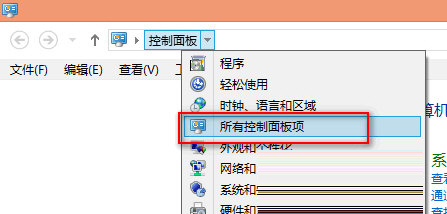
点击“所有控制面板项”,就会显示控制面板中所有的项目,从中你就可以看到Windows To Go的身影了。如图:
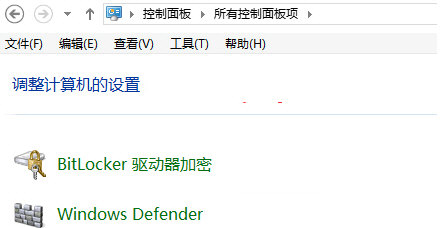
二、通过“搜索”查找
鼠标移动到屏幕右上角或右下角调出Charms边栏(超级按钮),然后点击“搜索”,选中“设置”(也可以使用Win + W快捷键一步打开搜索设置界面),然后在搜索框中输入“Windows To Go”,即可在左侧窗口中看到搜索到的Windows To Go功能。如图:
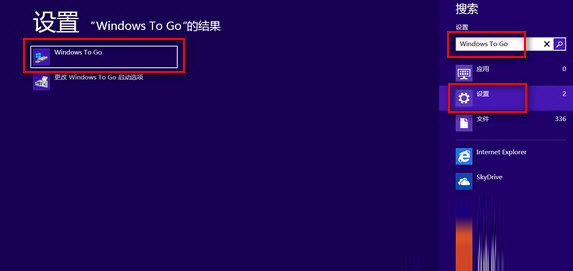
【使用教程】
一、准备工作
1、系统iso文件,如果之前没下载的话,推荐下载Win10。
2、虚拟光驱或解压软件(本机WIN8及以上系统不需要,WIN7系统推荐:使用魔方虚拟光驱)
3、制作程序WTG辅助工具。
注意事项:
1、本程序与电脑管家不兼容,须卸载后再使用。
2、不建议在虚拟机环境下运行。
3、尽量不要将程序放在中文目录下。
4、不推荐安装Windows 7 系统,任何OEM版本和90天试用版都不推荐使用!(如果使用ESD文件,需要提前解密)
二、开始制作
1、将Win系统镜像加载至虚拟光驱。
方法一:
Win8及以上系统,双击打开ISO文件即可加载。
方法二:魔方虚拟光驱(适用于WIN7 XP系统)
①点击加载镜像。

②选择下载的Win镜像文件。
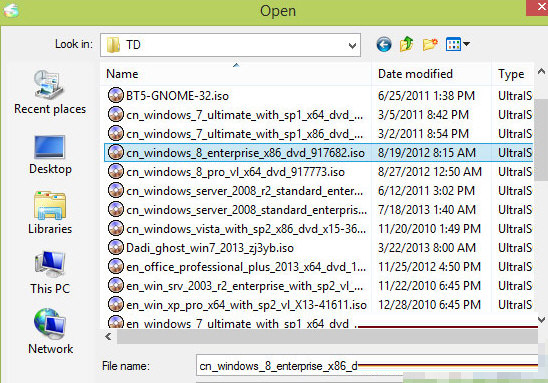
2、打开WTG辅助工具,单击“浏览”文字。
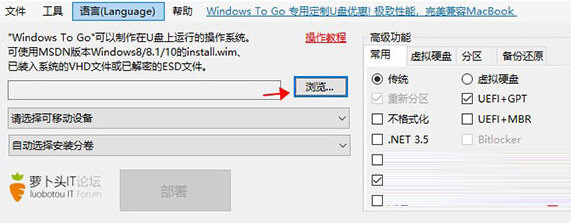
选择虚拟光驱中sources文件夹中的install.wim。
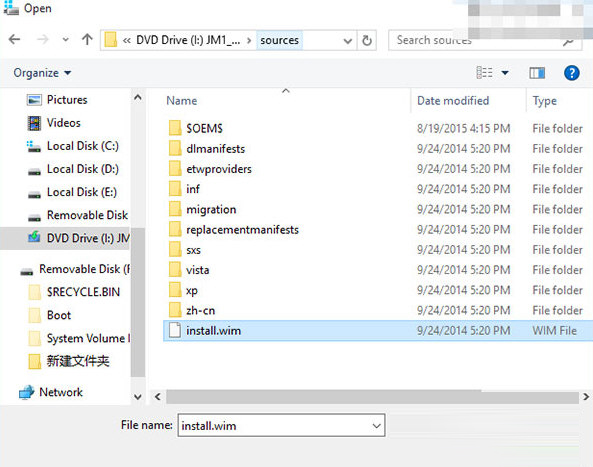
3、选择移动磁盘。
如果优盘没有出现在列表中,可在右键菜单中选择手动选择。
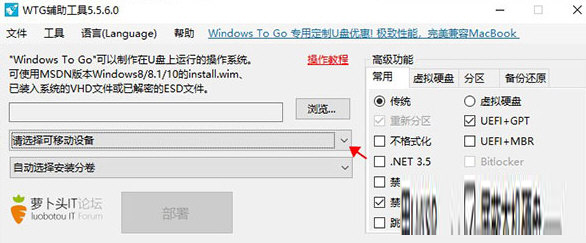
4、选择模式及高级选项。
一般情况不需要修改,具体作用可点击程序上的问号按钮查看。
注意:
①如果您的优盘在计算机中被识别为可移动磁盘,只能使用VHD、VHDX模式。
②如果您使用2015年MAC电脑,请勾选UEFI+GPT制作,如果您的优盘不支持此模式,请参照论坛相关教程制作。
5、点击创建按钮开始制作;
再次确认所选择的优盘。
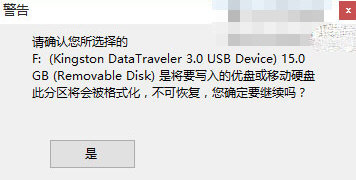
6、耐心等待,大约需要几分钟或者几十分钟,与优盘速度有关,如果制作时间超过半小时,您的优盘很可能不适合制作Windows To Go。
等到弹出完成提示框。完成!!!
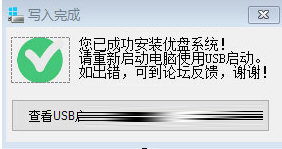
三、重启电脑进入系统
1、重新启动电脑,设置优盘启动
如果您不知道如何设置优盘启动,请点击查看bios设置教程。
2、个性化设置
优盘启动后的个性化设置,如果您不熟悉。

∨ 展开

 鼠标连击器v1.1.0电脑版
鼠标连击器v1.1.0电脑版 小苹果CF抽奖助手v54正式版
小苹果CF抽奖助手v54正式版 联想电源管理软件(Lenovo Energy Management)v6.0.2.0 官方版
联想电源管理软件(Lenovo Energy Management)v6.0.2.0 官方版 微软常用运行库合集v2019.10.19最新版
微软常用运行库合集v2019.10.19最新版




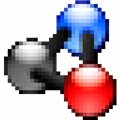


 CCED(中文字表编辑软件) V6.0 官方版
CCED(中文字表编辑软件) V6.0 官方版
 Timberborn修改器v1.0MrAntiFun版
Timberborn修改器v1.0MrAntiFun版
 苹果视频社区v4.6.6官方电脑版
苹果视频社区v4.6.6官方电脑版
 贵鹤证件精灵最新绿色免注册版v2.6.2
贵鹤证件精灵最新绿色免注册版v2.6.2
 乐视盒子U4刷机固件包 V1.0 官方最新版
乐视盒子U4刷机固件包 V1.0 官方最新版
 慧荣SM3350主控工具下载 v19.2.12.1绿色版
慧荣SM3350主控工具下载 v19.2.12.1绿色版
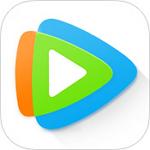 腾讯视频v10.19.3928去广告绿色版
腾讯视频v10.19.3928去广告绿色版
 Universal Extractor(万能解压器)v2.0.0 RC2中文版
Universal Extractor(万能解压器)v2.0.0 RC2中文版
 VMware Workstation Pro 17中文破解版 V17.0.0 永久激活密钥版
VMware Workstation Pro 17中文破解版 V17.0.0 永久激活密钥版
 openwrt插件大全 +20 最新免费版
openwrt插件大全 +20 最新免费版
 vmware17pro注册机 V17.0.0 最新免费版
vmware17pro注册机 V17.0.0 最新免费版
 最新谷歌地球中文破解版 V7.3.6.9264 免费版
最新谷歌地球中文破解版 V7.3.6.9264 免费版
 VMware Workstation Pro17免安装版 V17.0.0 绿色破解版
VMware Workstation Pro17免安装版 V17.0.0 绿色破解版
 vmware workstation 16破解版 V16.2.4 永久激活密钥版
vmware workstation 16破解版 V16.2.4 永久激活密钥版
 小天才智能手表Root工具 V1.0 最新免费版
小天才智能手表Root工具 V1.0 最新免费版
 儿童手表通用刷机工具 V2.7 官方最新版
儿童手表通用刷机工具 V2.7 官方最新版